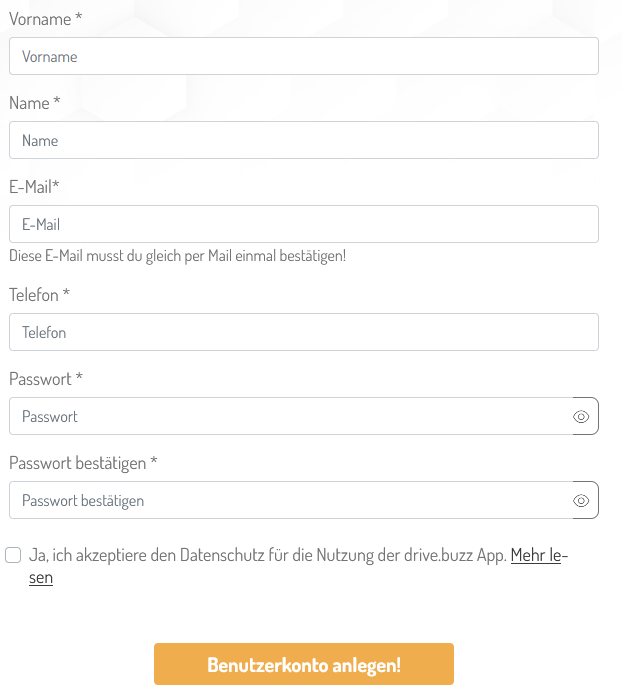Online CheckIN: Unterschied zwischen den Versionen
Keine Bearbeitungszusammenfassung Markierung: Zurückgesetzt |
Keine Bearbeitungszusammenfassung |
||
| (17 dazwischenliegende Versionen desselben Benutzers werden nicht angezeigt) | |||
| Zeile 1: | Zeile 1: | ||
'''Der Online Check IN''' | |||
== Schritt 1 == | |||
Über den Online Check in können sich unsere Kunden direkt in der App "Drive Buzz" registrieren. | |||
www.mikesfahrschule.de | |||
[[Datei:OnlineCheckIN Transparentneu.png|zentriert]] | |||
== Schritt 2 == | |||
[[Datei:Checkin1.png|560px|zentriert]] | |||
Die Kunden können sich nun direkt online anmelden. | |||
== Schritt 3 == | |||
Nach klick auf "Jetzt online anmelden" wird der Kunde auf die DriveBuzz registrierung weitergeleitet. Der Kunde kann nun seine gewünschte Klasse auswählen und sich direkt in einem Blockunterricht eintragen. | |||
[[Datei:Checkin2.png|zentriert]] | |||
== Schritt 4 == | |||
Der Kunde kann sich nun mit seinen Daten in der App registrieren. Nach der registrierung muss der Kunde seine E-Mail bestätigen und muss sich in der DriveBuzz App anmelden. | |||
Nach der erfolgreichen anmeldung wird der Kunde aufgefordert einen Ausbildungsvertrag anzufordern. | |||
Nachdem der Kunde seinen Ausbildungsvertrag angefordert hat, bekommen wir im Büro eine direkte Anfrage in FahrschulCockpit. | |||
[[Datei:Checkin3.png|650px|zentriert]] | |||
Aktuelle Version vom 12. Februar 2024, 13:10 Uhr
Der Online Check IN
Schritt 1[Bearbeiten]
Über den Online Check in können sich unsere Kunden direkt in der App "Drive Buzz" registrieren.
www.mikesfahrschule.de

Schritt 2[Bearbeiten]
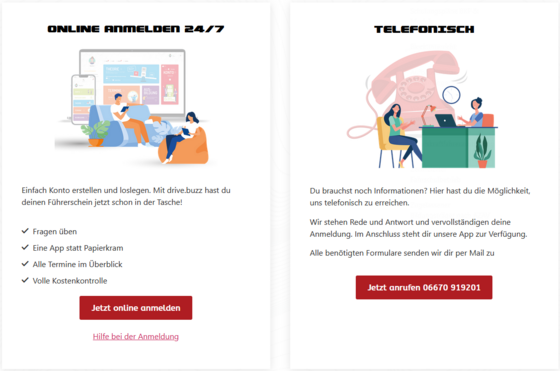
Die Kunden können sich nun direkt online anmelden.
Schritt 3[Bearbeiten]
Nach klick auf "Jetzt online anmelden" wird der Kunde auf die DriveBuzz registrierung weitergeleitet. Der Kunde kann nun seine gewünschte Klasse auswählen und sich direkt in einem Blockunterricht eintragen.
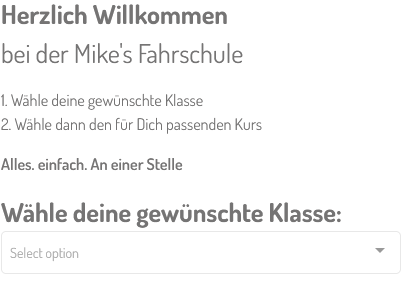
Schritt 4[Bearbeiten]
Der Kunde kann sich nun mit seinen Daten in der App registrieren. Nach der registrierung muss der Kunde seine E-Mail bestätigen und muss sich in der DriveBuzz App anmelden.
Nach der erfolgreichen anmeldung wird der Kunde aufgefordert einen Ausbildungsvertrag anzufordern.
Nachdem der Kunde seinen Ausbildungsvertrag angefordert hat, bekommen wir im Büro eine direkte Anfrage in FahrschulCockpit.